Samsung SGH-X630 – страница 2
Инструкция к Сотовому Телефону Samsung SGH-X630
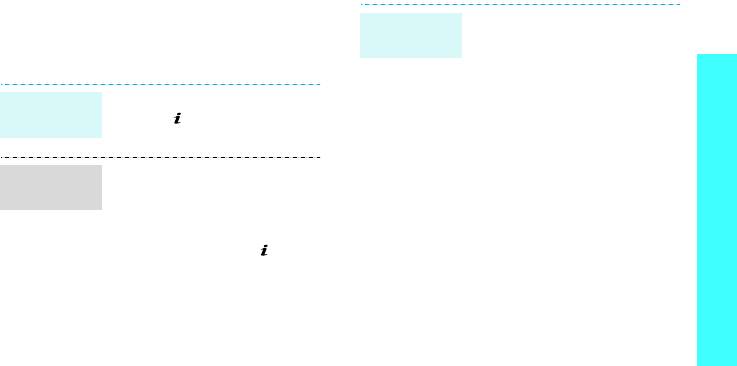
Доступ в Интернет
Использование телефонной книги
Встроенный веб-браузер обеспечивает
беспроводной доступ к Интернету, различным
В память телефона
Добавление
службам и данным, а также позволяет
контакта
1. В режиме ожидания
загружать файлы.
введите номер телефона и
Дополнительные возможности телефона
нажмите программную
В режиме ожидания нажмите
клавишу <
Опции
>.
Запуск веб-
клавишу [].
браузера
2. Выберите пункт
Сохранить
→
Телефон
→
тип номера.
3. Укажите сведения о
• Для прокрутки страницы в
Просмотр
контакте: Имя, Фамилия,
браузере пользуйтесь
веб-страниц
Мобильный, Домашний и
клавишами [Вверх] и [Вниз].
Рабочий, Факс, Другое,
• Чтобы выбрать элемент,
E-mail, Идентификатор
нажмите клавишу [].
абонента, Мелодия, Группы,
Заметки.
• Для возврата на
предыдущую страницу
4. Для сохранения контакта
нажмите программную
нажмите программную
клавишу [
C
].
клавишу <
Сохран.
>.
• Чтобы вызвать меню
браузера, нажмите
программную клавишу
<
Меню
>.
19
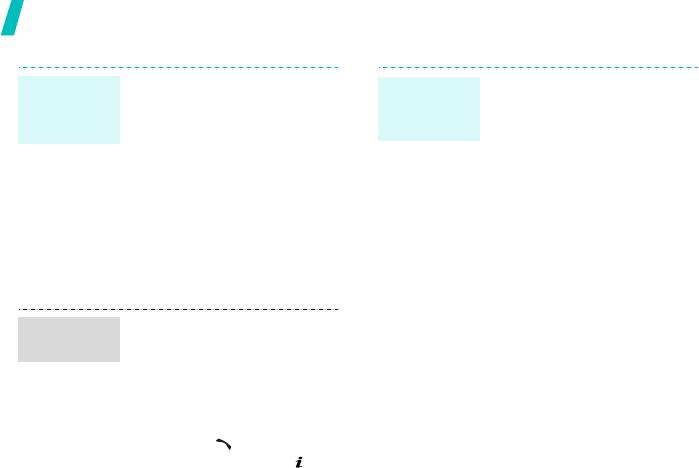
Дополнительные возможности телефона
В память SIM-карты
1. В режиме ожидания
Добавление
Создание и
нажмите программную
контакта
1. В режиме ожидания
отправка
клавишу <
Меню
> и
(продолжение)
введите номер телефона и
визитки
выберите пункт
нажмите программную
Телефонная книга
→
клавишу <
Опции
>.
Моя визитка
.
2. Выберите пункт
Сохранить
2. Укажите свои контактные
→
SIM
.
данные.
3. Введите имя.
3. Для сохранения визитки
4. Для сохранения контакта
нажмите программную
нажмите программную
клавишу <
Сохран.
>.
клавишу <
Сохран.
>.
4. Чтобы отправить визитку,
нажмите программную
1. В режиме ожидания
Поиск
клавишу <
Опции
> и
нажмите программную
контакта
выберите пункт
Отправить
клавишу <
Контакты
>.
по
→
способ отправки.
2. Выберите контакт.
3. Прокрутите список до
нужного номера и нажмите
клавишу [] для набора
номера или клавишу [] для
изменения сведений о
контакте.
20
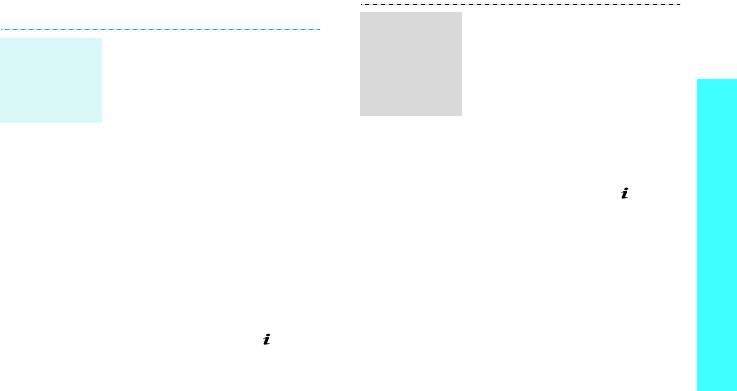
Отправка сообщений
1. В режиме ожидания
Отправка
нажмите программную
1. В режиме ожидания
мульти-
Отправка
клавишу <
Меню
> и
нажмите программную
медийного
текстового
выберите пункт
клавишу <
Меню
> и
сообщения
Дополнительные возможности телефона
сообщения
Сообщения
→
Создать
выберите пункт
(MMS)
(SMS)
сообщение
→
Сообщения
→
Создать
MMS-сообщение
.
сообщение
→
SMS-сообщение
.
2. Выберите пункт
Тема
.
2. Введите текст сообщения.
3. Введите тему сообщения и
нажмите клавишу [].
3. Нажмите программную
клавишу <
Опции
> и
4. Выберите пункт
Картинка и
выберите пункт
Сохранить
видео
или
Звук
.
и отправить
или
Только
5. Если выбран вариант
отправить
.
Картинка и видео
,
4. Введите номера
выберите пункт
Добавить
получателей.
картинку
или
Добавить
видео
и добавьте
5. Нажмите клавишу [] для
изображение или
отправки сообщения.
видеоклип.
6. Если выбран вариант
Звук
,
выберите пункт
Добавить
звук
и добавьте
звукозапись.
21
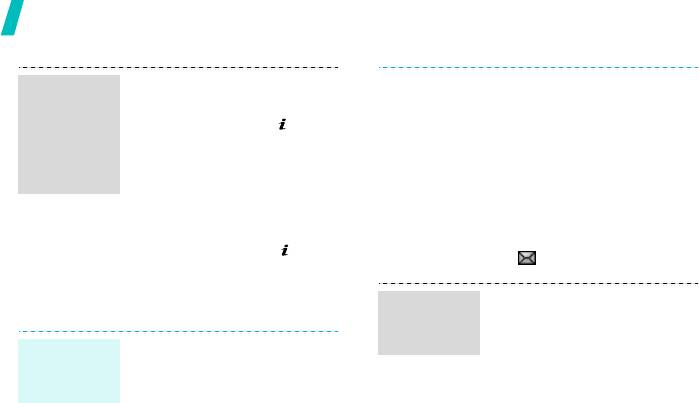
Дополнительные возможности телефона
7. Выберите пункт
Текст
.
В папке «Входящие» выполните
Отправка
следующие действия.
мульти-
8. Введите текст сообщения и
медийного
нажмите клавишу [].
1. В режиме ожидания
сообщения
нажмите программную
9. Нажмите программную
(MMS)
клавишу <
Меню
> и
клавишу <
Опции
> и
(продолжение)
выберите пункт
выберите пункт
Отправить
.
Сообщения
→
Мои
10. Введите номера или адреса
сообщения
→
Входящие
.
получателей.
2. Выберите SMS-сообщение
11. Нажмите клавишу [] для
().
отправки сообщения.
При поступлении уведомления
Просмотр сообщений
Просмотр
выполните следующие
MMS-
действия.
сообщения
Просмотр
При поступлении уведомления
1. Нажмите программную
SMS-
выполните следующие
клавишу <
Просмотреть
>.
сообщения
действия.
2. Нажмите программную
1. Нажмите программную
клавишу <
Опции
> и
клавишу <
Просмотреть
>.
выберите пункт
Извлечь
.
2. Выберите сообщение в
3. Выберите сообщение в
папке «Входящие».
папке «Входящие».
22
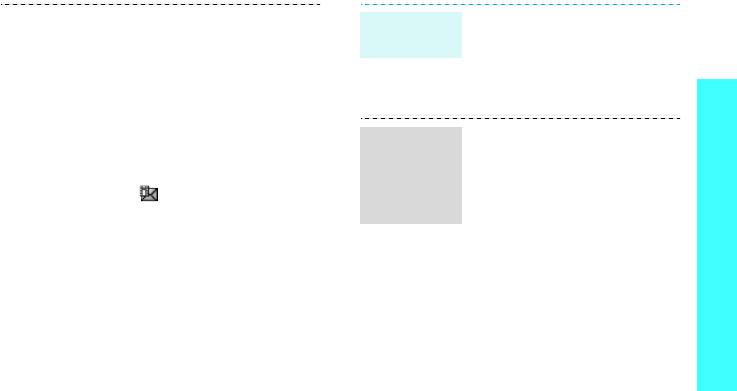
В папке «Входящие» выполните
В режиме ожидания нажмите
Включение
следующие действия.
программную клавишу <
Меню
>
Bluetooth
и выберите пункт
Настройки
→
1. В режиме ожидания
Bluetooth
→
Активация
→
нажмите программную
Дополнительные возможности телефона
Включено
.
клавишу <
Меню
> и
выберите пункт
Сообщения
→
Мои
1. В режиме ожидания
Поиск
сообщения
→
Входящие
.
нажмите программную
устройств
клавишу <
Меню
> и
2. Выберите MMS-сообщение
Bluetooth и
выберите пункт
Настройки
().
соединение с
→
Bluetooth
→
Мои
ними
устройства
→
Новый
Использование Bluetooth
поиск
.
Телефон поддерживает технологию Bluetooth,
2. Выберите устройство.
которая позволяет устанавливать
беспроводные соединения с другими
3. Введите PIN-код Bluetooth
устройствами Bluetooth и обмениваться с ними
телефона или другого
данными, использовать устройство громкой
устройства (если он есть у
связи и управлять телефоном на расстоянии.
этого устройства) и нажмите
программную клавишу
<
Да
>.
Когда владелец другого
устройства введет такой же
код, соединение будет
установлено.
23

Дополнительные возможности телефона
1. Запустите приложение или
Для получения данных через
Отправка
Получение
откройте программу
Bluetooth необходимо
данных
данных
Телефонная книга
,
активировать функцию
Диспетчер файлов
или
Bluetooth в телефоне и
Календарь
.
включить видимость телефона
для других устройств.
2. Перейдите к нужному
элементу.
При необходимости нажмите
программную клавишу <
Да
>
3. Нажмите программную
для подтверждения получения.
клавишу <
Опции
> и
выберите пункт
Отправить
по
→
Bluetooth
.
4. Выберите устройство.
5. При необходимости введите
PIN-код Bluetooth и нажмите
программную клавишу
<
Да
>.
24
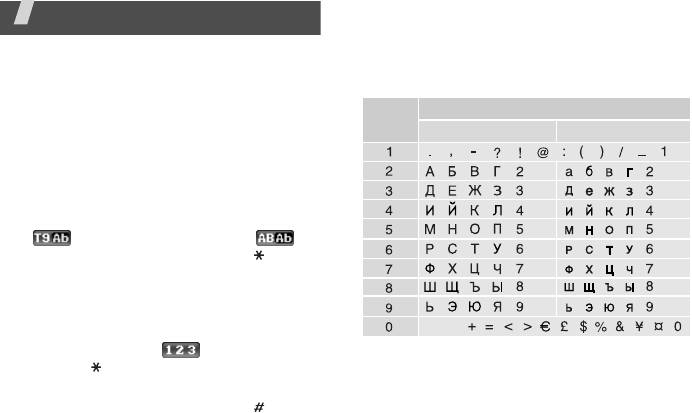
Ввод текста
Использование алфавитного
режима
Режимы T9, алфавитный, ввода цифр и ввода
символов
Нажимайте соответствующую клавишу, пока
Текст для определенных функций, таких как
нужный символ не появится на экране.
обмен сообщениями, телефонная книга или
Символы в порядке их отображения
Клавиша
календарь, можно вводить в алфавитном
Верхний регистр Нижний регистр
режиме, в режиме T9, а также в режимах ввода
цифр и символов.
Изменение режима ввода текста
• Для переключения между режимом T9
() и алфавитным режимом ()
нажмите и удерживайте клавишу [ ]. Для
некоторых стран также существует
возможность переключения в режим ввода
на языках этих стран.
Пробел
• Для переключения регистра или перехода в
режим ввода цифр () нажмите
клавишу [].
• Для переключения в режим ввода символов
нажмите и удерживайте клавишу [].
25
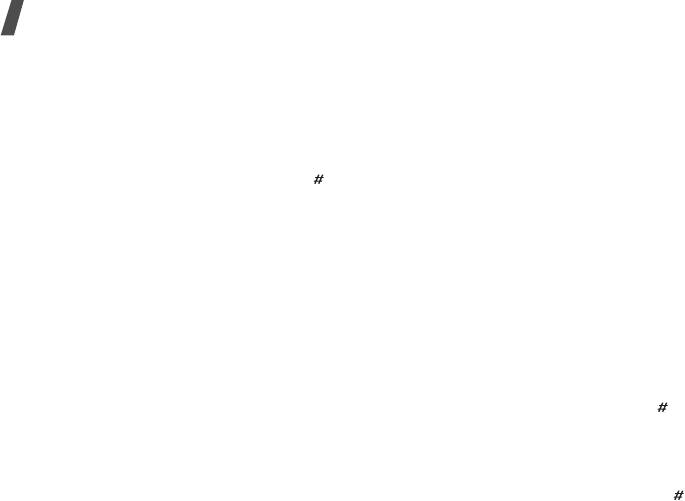
Ввод текста
Другие операции в алфавитном режиме
Например, для ввода слова Привет в
режиме T9 нажмите клавиши [
5
], [
6
], [
4
], [
2
],
• Чтобы ввести букву дважды или ввести
[
3
] и [
6
].
другую букву с помощью той же клавиши,
дождитесь автоматического перемещения
В режиме T9 слово предугадывается при
курсора вправо или нажмите клавишу
наборе и может изменяться при нажатии
[Вправо]. Затем введите следующую букву.
каждой следующей клавиши.
• Для вставки пробела нажмите клавишу [].
2. Прежде чем заменять или удалять
набранные символы, введите слово
• Для перемещения курсора используйте
полностью.
клавиши перемещения.
3. После правильного отображения слова
• Для удаления символов по одному
перейдите к шагу 4. В противном случае
нажимайте клавишу [
C
]. Для очистки
нажимайте клавишу [
0
] для отображения
дисплея нажмите и удерживайте клавишу
других вариантов слова, соответствующих
[
C
].
нажатым клавишам.
Режим T9
Например, словам Год и Воз соответствует
одинаковая последовательность клавиш [
2
],
Интеллектуальный режим ввода текста T9
[
5
] и [
3
].
позволяет ввести любой символ одним
4. Чтобы вставить пробел и начать вводить
нажатием клавиши.
следующее слово, нажмите клавишу [].
Ввод слова в режиме T9
Другие операции в режиме T9
1. Слово набирается клавишами [
2
]–[
9
]. Для
• Для автоматического ввода точек или
ввода буквы соответствующую клавишу
апострофов нажмите клавишу [
1
].
нужно нажать только один раз.
• Для вставки пробела нажмите клавишу [].
26
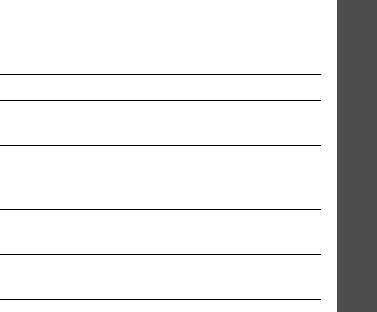
• Для перемещения курсора используйте
Режим ввода цифр
клавиши перемещения.
Этот режим позволяет вводить цифры.
• Для удаления символов по одному
Нажимайте клавиши, соответствующие
нажимайте клавишу [
C
]. Для очистки
цифрам, которые требуется ввести.
дисплея нажмите и удерживайте клавишу
Ввод текста
[
C
].
Режим ввода символов
Добавление новых слов в словарь T9
Этот режим позволяет вводить символы.
Для некоторых языков эта функция не
поддерживается.
Действие Клавиша
1. Введите слово, которое требуется добавить.
Отображение
[Вверх] или [Вниз].
2. Для отображения других слов,
дополнительных символов
соответствующих нажатым клавишам,
Выбор символа Соответствующая
нажимайте клавишу [
0
]. Если других
цифровая
вариантов нет, в нижней строке дисплея
клавиша.
отображается команда
Добав
.
3. Нажмите программную клавишу <
Добав.
>.
Удаление введенных
[
C
].
4. В алфавитном режиме введите слово,
символов
которое требуется добавить, и нажмите
Вставка символов Программная
программную клавишу <
Да
>.
клавиша <
Да
>.
27
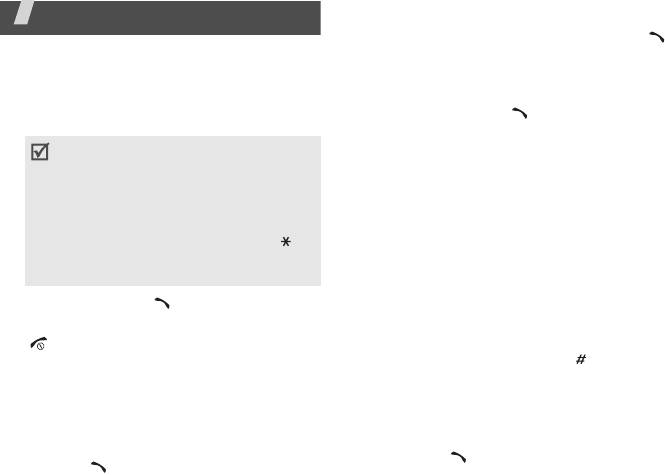
Функции вызова
Повторный набор номера
1. В режиме ожидания нажмите клавишу []
Дополнительные функции вызова
для отображения списка последних
вызовов.
Выполнение вызова
2. Прокрутите список до нужного номера и
1. В режиме ожидания введите код региона и
нажмите клавишу [].
телефонный номер.
Вызов из телефонной книги
• Нажмите клавишу [
C
] для удаления
последней цифры или нажмите и
Если номер сохранен в телефонной книге, его
удерживайте клавишу
[
C
] для очистки
можно набрать, выбрав из списка.
стр. 35
дисплея. При необходимости
Наиболее часто используемые номера можно
переместите
курсор, чтобы изменить
неправильно введенную цифру.
назначить цифровым клавишам с помощью
• Нажмите и удерживайте клавишу [ ],
функции быстрого набора.
стр. 37
чтобы при наборе ввести паузу между
Для быстрого набора телефонных номеров,
цифрами.
хранящихся на SIM-карте, можно использовать
2. Нажмите клавишу [].
номера ячеек, назначенные телефонным
номерам при сохранении.
3. Для завершения вызова нажмите клавишу
[].
1. В режиме ожидания введите номер ячейки
памяти и нажмите клавишу [].
Международные вызовы
2. Для прокрутки списка номеров нажимайте
1. В режиме ожидания нажмите и удерживайте
клавиши [Влево] или [Вправо].
клавишу [
0
]. Появится символ
+
.
3. Для набора выбранного номера нажмите
2. Введите код страны, код региона и
программную клавишу <
Вызов
> или
телефонный номер, а затем нажмите
клавишу [].
клавишу [].
28

Ответ на вызов
Просмотр списка пропущенных
При поступлении вызова подается звуковой
вызовов
сигнал, и на дисплее появляется изображение
Количество пропущенных вызовов (если они
входящего вызова.
есть) отображается на экране.
Функции вызова
Для ответа на вызов нажмите программную
1. Нажмите программную клавишу
клавишу <
Принять
> или клавишу [].
<
Просмотреть
>.
Рекомендации по ответам на вызовы
2. При необходимости прокрутите список
пропущенных вызовов.
• Если включен режим
Ответ
любой
клавишей
, для ответа на вызов можно
3. Для набора выбранного номера нажмите
нажать любую клавишу, кроме программной
клавишу [].
клавиши <
Отказ
> и клавиши [].
стр. 76
• Чтобы отклонить вызов, нажмите
Использование телефонной
программную клавишу <
Отказ
> или
гарнитуры
клавишу [].
Телефонная гарнитура позволяет совершать и
• Нажмите и удерживайте одну из клавиш
принимать вызовы, не держа телефон в руках.
[ / ]. Это позволяет отклонить вызов или
Телефонная гарнитура подключается к разъему
отключить звуковой сигнал, в зависимости
на правой стороне телефона. Кнопка на
от значения параметра
Клавиша
гарнитуре работает следующим образом.
громкости
.
стр. 76
Действие Кнопка
Повторный вызов
Дважды нажмите и
последнего номера
удерживайте кнопку.
Ответ на вызов Нажмите кнопку.
29
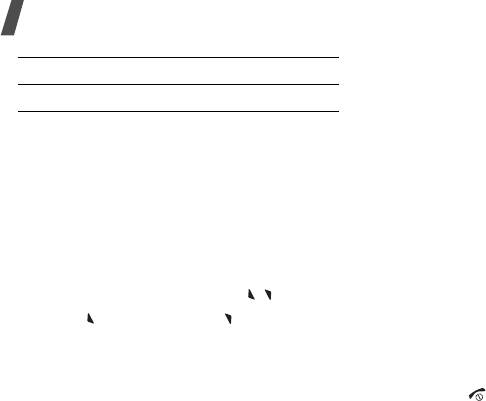
Функции вызова
Выполнение второго вызова
Действие Кнопка
Вы можете отправить другой вызов, если сеть
Завершение вызова Нажмите кнопку.
поддерживает такую возможность. Для этого
выполните следующие действия.
Функции, доступные во время
1. Нажмите программную клавишу
звонка
<
Удержать
>, чтобы перевести текущий
вызов в режим удержания.
Во время разговора можно использовать ряд
функций.
2. Выполните второй вызов обычным
способом.
Регулировка громкости во время
3. Для переключения между вызовами
звонка
нажимайте программную клавишу
Для регулировки громкости динамика во время
<
Перекл.
>.
разговора пользуйтесь клавишей [ / ].
4. Чтобы завершить удерживаемый вызов,
Нажмите [] для увеличения, [ ] — для
нажмите программную клавишу <
Опции
> и
уменьшения громкости.
выберите пункт
Завершить
удерживаемый
.
Удержание и извлечение вызова
5. Чтобы завершить текущий вызов, нажмите
Чтобы перевести вызов в режим удержания или
клавишу [].
извлечь его, нажмите программную клавишу
<
Удержать
> или <
Извлечь
>.
30
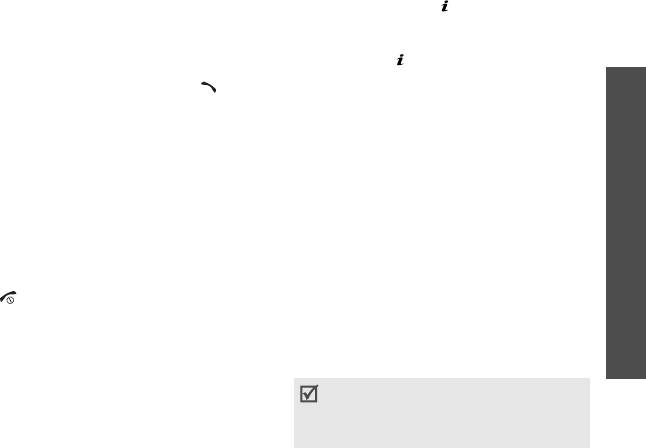
Ответ на второй вызов
Чтобы включить функцию громкоговорящей
связи, нажмите клавишу [] и затем
Во время разговора можно ответить на
программную клавишу <
Да
>. Чтобы
входящий вызов, если данная услуга
переключиться на использование динамика,
поддерживается сетью и активирована функция
нажмите клавишу [] еще раз.
ожидания вызова.
стр. 79
Функции вызова
1. Для ответа на вызов нажмите клавишу [ ].
Функции, доступные во время вызова
Первый вызов будет автоматически
Во время вызова программная клавиша
переведен в режим удержания.
<
Опции
> предоставляет доступ к следующим
2. Для переключения между вызовами
функциям.
нажимайте программную клавишу
•
Вкл. громк. связь
/
Выкл. громк. связь
.
<
Перекл.
>.
Включение громкоговорящей связи или
3. Чтобы завершить удерживаемый вызов,
переключение в обычный режим.
нажмите программную клавишу <
Опции
> и
•
Меню
. Доступ к функциям меню телефона.
выберите пункт
Завершить
•
Выкл. звук
/
Вкл. звук
. Выключение
удерживаемый
.
микрофона аппарата (чтобы телефонный
4. Чтобы завершить текущий вызов, нажмите
собеседник не мог вас слышать) или
клавишу [].
включение микрофона.
Использование громкоговорящей
•
Откл. звук клавиш
/
Вкл. звук клавиш
.
связи
Включение или выключение тональных
сигналов клавиатуры.
Во время беседы необязательно держать
телефон в руках: динамик позволяет
Для управления автоответчиком или
находиться на некотором расстоянии от
соединения с компьютеризированной
телефонной системой необходимо
телефона.
выбрать пункт
Вкл. звук клавиш
.
31

Функции вызова
•
Отправить DTMF
. Передача сигналов
•
Объединить
. Организация конференц-
DTMF (Dual tone multi-frequency —
вызова посредством добавления абонента,
двухтональные многочастотные сигналы) в
находящегося в состоянии удержания, к
виде группы. Сигналы DTMF используются
текущему вызову. В конференцию можно
в телефонах для тонового набора номера;
объединить до пяти абонентов.
они слышны при нажатии цифровых
•
Разделить
. Выбор одного из участников
клавиш. Эта функция удобна для ввода
конференц-вызова. Выбрав участника,
пароля или номера счета при работе с
можно использовать следующие функции.
банковскими службами и другими
Частный разговор
. Конфиденциальный
автоматизированными системами.
разговор с выбранным участником
•
Контакты
. Доступ к списку контактов.
конференции. Другие участники вызова
•
Завершить удерживаемый
. Отключение
могут продолжать говорить между собой.
удерживаемого вызова.
Чтобы после завершения частного
разговора оба участника этого разговора
•
Перевести
. Передача текущего вызова
вернулись к конференции, выберите пункт
абоненту, находящемуся в состоянии
Объединить
.
удержания. Два абонента смогут
разговаривать между собой, но
Удалить
. Отключение выбранного
пользователь телефона будет отключен от
участника.
разговора.
•
Диктофон
. Запись телефонного разговора.
Записи сохраняются в папке
Диспетчер
файлов
→
Звуки
→
Голосовые записи
.
32
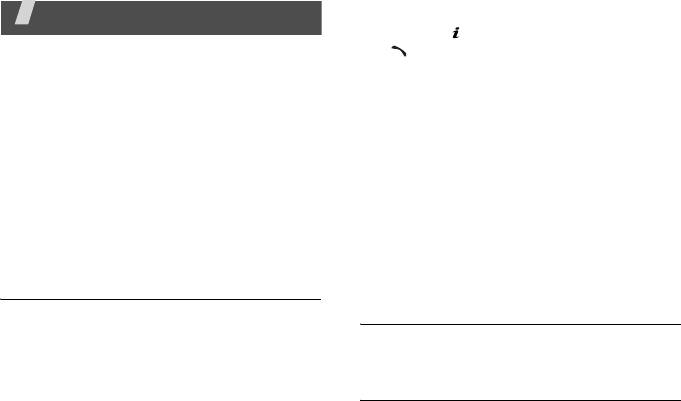
3. Для просмотра сведений о вызове нажмите
Функции меню
клавишу [ ], для набора номера — клавишу
Описание всех пунктов меню
[].
Функции работы с журналом звонков
Журнал звонков
(меню 1)
Во время просмотра сведений о вызове
Данное меню позволяет просматривать
программная клавиша <
Опции
> предоставляет
исходящие, входящие или пропущенные
доступ к следующим функциям.
вызовы и продолжительность звонков. Кроме
•
Вызов
. Изменение номера и его набор.
того, можно просматривать стоимость звонков,
•
Сохранить
. Сохранение номера в
если эта функция поддерживается SIM-картой.
телефонной книге.
Для доступа в меню нажмите в режиме
•
Отправить сообщение
. Отправка SMS-
ожидания программную клавишу <
Меню
> и
или MMS-сообщения на выбранный номер.
выберите пункт
Журнал звонков
.
•
Удалить
. Удаление выделенной записи или
всех записей вызовов.
Последние
(меню 1.1)
В этом меню отображаются последние
Пропущенные
(меню 1.2)
исходящие, входящие и пропущенные вызовы.
Это меню позволяет отобразить последние
Доступ к журналу звонков
вызовы, на которые вы не ответили.
1. Для выбора типа вызова нажимайте
Исходящие
(меню 1.3)
клавиши [Влево] или [Вправо].
Данное меню позволяет отобразить последние
2. Для прокрутки списка вызовов используйте
исходящие вызовы.
клавишу [Вверх] или [Вниз].
33
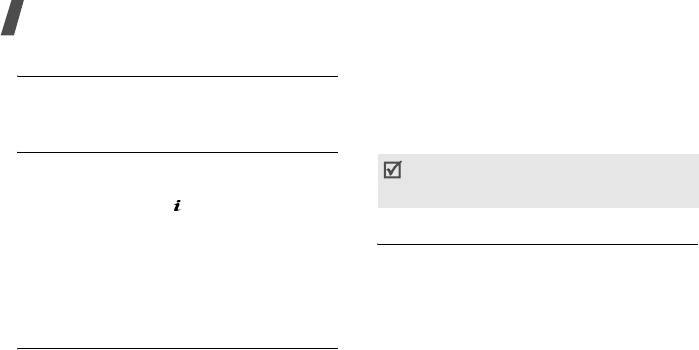
Функции меню
Входящие
(меню 1.4)
•
Входящих
. Общая продолжительность всех
входящих вызовов.
Данное меню позволяет отобразить последние
принятые вызовы.
Для сброса счетчиков продолжительности
нажмите программную клавишу <
Сброс
>.
Удалить все
(меню 1.5)
Потребуется ввести пароль телефона.
Данное меню позволяет удалить все записи для
На заводе-изготовителе устанавливается
пароль
00000000
. Этот пароль можно
каждого типа вызовов.
изменить.
стр. 84
1. Нажмите клавишу [ ], чтобы выбрать типы
вызовов для удаления.
Стоимость
(меню 1.7)
2. Нажмите программную клавишу
Данная сетевая функция отображает стоимость
<
Удалить
>.
звонков. Для использования этого меню
3. Для подтверждения удаления нажмите
необходимо, чтобы данная функция
программную клавишу <
Да
>.
поддерживалась SIM-картой. Оно не
предназначено для сверки с выставляемыми
Продолжительность
(меню 1.6)
счетами.
Данное меню позволяет просмотреть
•
Последнего
. Стоимость последнего
продолжительность исходящих и входящих
вызова.
звонков. Фактическая продолжительность
•
Общая
. Общая стоимость всех вызовов.
разговоров, за которую оператор сети
Если общая стоимость превышает
выставляет счет, может отличаться от этих
максимальное значение, указанное в пункте
данных.
Задать
максимальную
, новые вызовы
•
Последнего
. Продолжительность
можно будет сделать только после сброса
последнего вызова.
счетчика.
•
Исходящих
. Общая продолжительность
всех исходящих вызовов.
34
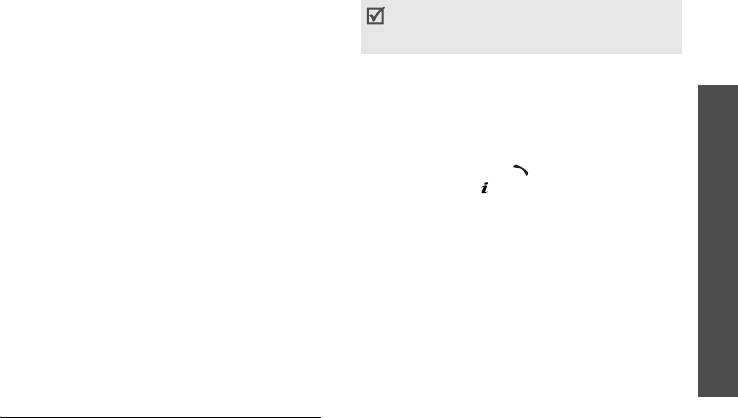
•
Максимальная
. Максимальная стоимость,
Для быстрого доступа к этому меню в
указанная в пункте
Задать
максимальную
.
режиме ожидания нажмите программную
клавишу <
Контакты
>.
•
Сброс
счетчиков
. Сброс показателей
счетчиков стоимости.
Поиск контакта
•
Задать
максимальную
. Установка
1. Введите несколько первых букв имени,
Функции меню
максимально допустимой стоимости
которое требуется найти.
вызовов.
2. Выберите нужный контакт из списка.
•
Стоимость единицы
. Указание цены на
3. Прокрутите список до нужного номера и
единицу измерения для расчета стоимости
нажмите клавишу [] для набора номера
вызовов.
или клавишу [] для изменения сведений о
Телефонная книга
контакте.
Телефонная книга
(меню 2)
Использование телефонной книги
Телефонные номера можно хранить на SIM-
При просмотре сведений о контакте
карте и в памяти телефона. Это отдельные
программная клавиша <
Опции
> предоставляет
места хранения, но они используются как
доступ к следующим функциям.
(меню 2)
единая телефонная книга.
•
Изменить
. Изменение сведений о контакте.
Для доступа в меню нажмите в режиме
•
Отправить сообщение
. Отправка SMS-
ожидания программную клавишу <
Меню
> и
или MMS-сообщения на выбранный номер.
выберите пункт
Телефонная книга
.
•
Копировать в
. Копирование контакта в
память телефона или на SIM-карту.
Список контактов
(меню 2.1)
•
Отправить по
. Отправка контакта в SMS,
Данное меню предназначено для поиска
MMS или через Bluetooth.
номеров в телефонной книге.
•
Удалить
. Удаление выбранного контакта.
35
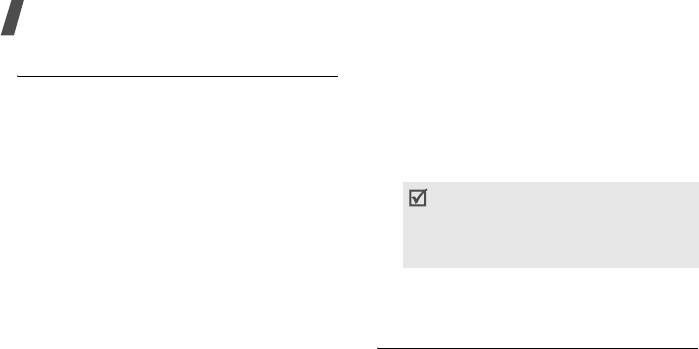
Функции меню
Добавить контакт
(меню 2.2)
Сохранение контакта на SIM-карте
1. Выберите вариант
SIM
.
Данное меню служит для добавления новых
контактов в телефонную книгу.
2. Введите следующие сведения о контакте.
•
Имя
. Имя абонента.
Сохранение номера в памяти телефона
•
Номер телефона
. Телефонный номер.
1. Выберите пункт
Телефон
.
•
Ячейка
. Номер ячейки памяти.
2. Измените соответствующие параметры или
Чтобы добавить изображение
введите сведения о контакте.
идентификатора абонента, мелодию
•
Имя
/
Фамилия
. Имя абонента.
звонка или группу абонентов, контакт
•
Мобильный
/
Домашний
/
Рабочий
/
необходимо сохранить в памяти
Факс
/
Другое
. Номер любого типа.
телефона.
•
. Адрес электронной почты.
3. Для сохранения контакта нажмите
•
Идентификатор абонента
. Выберите
программную клавишу <
Сохран.
>.
изображение, которое должно
отображаться при поступлении вызова
Группы
(меню 2.3)
от этого абонента.
Данное меню предназначено для
•
Мелодия
. Выберите мелодию звонка,
распределения контактов по группам.
которая будет воспроизводиться при
поступлении вызова от этого абонента.
Создание группы абонентов
•
Группа
. Выбор группы абонентов для
1. Нажмите программную клавишу <
Опции
> и
данного контакта.
выберите пункт
Добавить
.
•
Заметки
. Дополнительные сведения об
2. Введите имя группы.
абоненте.
3. Выделите строку «Идентификатор
3. Для сохранения контакта нажмите
абонента» и укажите рисунок.
программную клавишу <
Сохран.
>.
36
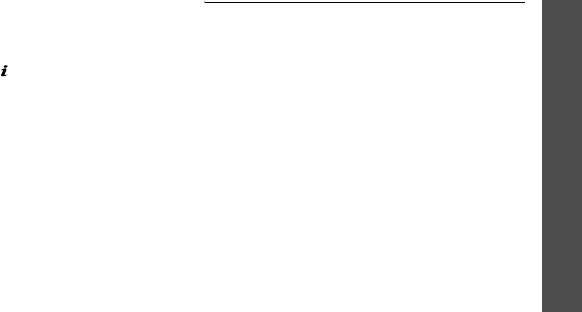
4. Выделите строку «Мелодия» и укажите
•
Удалить
. Удаление выбранной группы или
мелодию.
всех групп. Члены группы при этом из
телефонной книги не удаляются.
5. Для сохранения параметров группы
нажмите программную клавишу <
Сохран.
>.
Быстрый набор
(меню 2.4)
Добавление записей в группу абонентов
Функции меню
Данное меню позволяет назначить восьми
1. Выберите группу абонентов.
часто используемым телефонным номерам
2. Нажмите программную клавишу <
Добав.
>.
цифровые клавиши (2–9) для быстрого набора.
3. Нажмите клавишу [ ], чтобы выбрать
Назначение номеров быстрого набора
контакты для добавления.
1. Выберите цифровую клавишу от
2
до
9
.
4. Нажмите программную клавишу
Телефонная книга
Клавиша
1
зарезервирована для сервера
<
Выбрать
>.
голосовой почты.
Управление группами абонентов
2. Выберите требуемый контакт из списка
контактов.
При просмотре списка групп программная
клавиша <
Опции
> предоставляет доступ к
3. Если для контакта указано несколько
следующим функциям.
номеров, выберите нужный.
(меню 2)
•
Просмотреть
. Отображение списка
Управление записями быстрого набора
участников выбранной группы.
На экране быстрого набора с помощью
•
Добавить
. Добавление новой группы.
программной клавиши <
Опции
> можно
•
Изменить
. Изменение свойств группы.
получить доступ к следующим функциям.
•
Отправить сообщение
. Отправка
•
Добавить
. Назначение незанятой клавише
SMS- или MMS-сообщения выбранным
телефонного номера.
членам группы.
•
Просмотреть
. Отображение имени и
номера, назначенных клавише.
37
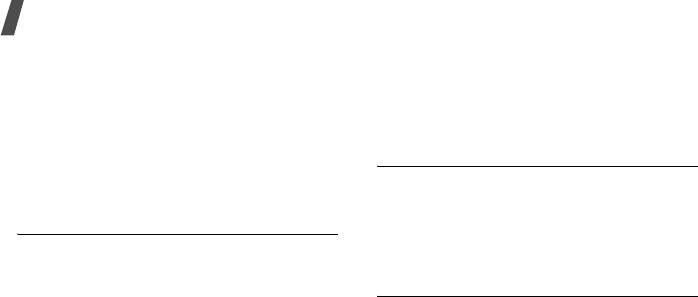
Функции меню
•
Изменить
. Назначение клавише другого
•
Обмен визитными карточками
. Обмен
телефонного номера.
визитными карточками с другим абонентом
посредством Bluetooth.
•
Удалить
. Удаление настроек быстрого
набора для выбранной клавиши.
•
Удалить
. Удаление визитной карточки.
Вызов номера быстрого набора
Свой номер
(меню 2.6)
В режиме ожидания нажмите и удерживайте
Эта функция предназначена для просмотра
клавишу, соответствующую нужному номеру.
своих телефонных номеров или для назначения
имени каждому из них. Внесенные здесь
Моя визитка
(меню 2.5)
изменения не влияют на фактические
Данное меню служит для создания визитной
абонентские номера, записанные на SIM-карте.
карточки и ее отправки абонентам.
Настройки
(меню 2.7)
Сохранение визитки
Данное меню предназначено для управления
Создание визитной карточки выполняется так
телефонной книгой.
же, как сохранение телефонного номера в
памяти телефона.
стр. 36
•
Сохранение по умолчанию
. Выбор
области памяти по умолчанию для
Функции работы с визитками
сохранения контактов. Если выбран
После сохранения визитки программная
параметр
Спрашивать при сохранении
,
клавиша <
Опции
> предоставляет доступ к
при каждом сохранении номера телефон
следующим функциям.
будет предлагать выбрать область памяти.
•
Изменить
. Изменение визитной карточки.
•
Копировать все
. Копирование всех
•
Отправить по
. Отправка визитной карточки
сохраненных на SIM-карте контактов в
по SMS, MMS или через Bluetooth.
память телефона или наоборот.
38



